Sredinom septembra, Apple je lansirao iOS 26, prepun ne samo velikih noviteta o kojima se pričalo prije nego što su postali dostupni, već i desetina suptilnijih dorada. Dok je većina korisnika odmah primijetila glavna poboljšanja, dobar dio praktičnijih sitnica prošao je neopaženo.
Apple je napravio operativni sistem koji nagrađuje radoznalost. Mnogi od ovih noviteta ne uočavaju se odmah, ali vremenom mogu suptilno da izoštre iskustvo korišćenja iPhonea. Ako još nijesite istražili svaki kutak iOS-a 26, sada je pravi trenutak.
1. Kontrolišite kameru preko AirPodsa
Vaše AirPods slušalice (4 i Pro 2) sada mogu služiti i kao okidač za kameru. U Bluetooth podešavanjima za AirPods uključite Camera Remote (odaberite Press Once ili Press and Hold). Onda otvorite kameru i gestikulacijom snimite.
2. Ikonice aplikacija u boji kućišta
Sada možete tonirati ikonice aplikacija da se slažu s kućištem iPhonea. U režimu uređivanja početnog ekrana izaberite Customize → Tinted i dodirnite malu ikonicu iPhonea ispod klizača za boje da uklopite šemu.
3. Pitajte koji je razlog poziva
Za nepoznate brojeve uključite Ask Reason for Calling (Settings → Phone). Dolazni poziv će tražiti od onoga ko poziva da unese ime i razlog, a tekst će se prikazati prije nego što odlučite da prihvatite (funkcioniše samo ukoliko vas poziva korisnik iPhonea).
4. Vlastiti tonovi zvona iz aplikacije Files
Svaki MP3 ili M4A fajl do 30 sekundi sada možete postaviti kao ton zvona direktno iz aplikacije Files: long press → Share → Use as Ringtone. Nema potrebe za dodatnim alatima ili iTunesom.
5. Poboljšajte dijalog u podcastima
Nova opcija Enhance Dialogue izdvaja glasove od pozadinske buke. Kad se uključi za određeni podcast, ostaje aktivna za sve epizode tog sadržaja.
6. Podsjetnici za čišćenje sočiva kamere
iPhone sada prepoznaje kad je sočivo kamere zamazano ili zaklonjeno i daje podsjetnik da ga očistite. Uključite ovu opciju u Settings → Camera → Lens Cleaning Hints.
7. Brzi podsjetnici preko Action Buttona
Nova prečica New Reminder otvara minimalni interfejs za kreiranje zadataka (lista, bilješka, vrijeme, lokacija). Na iPhone 15 Pro i novijim modelima, ovo se može dodijeliti Action Buttonu (Settings → Action Button → New Reminder).
8. Widgeti na zaključanom ekranu na dnu
Widgeti na Lock Screenu više ne moraju biti samo ispod sata. U režimu prilagođavanja možete ih prevući na dno ekrana, gdje postaju lakše dostupni jednom rukom.
9. ChatGPT u snimcima ekrana
Nakon što napravite screenshot (Side + Volume Up), dodirom na Ask možete postaviti pitanja ChatGPT-u o sadržaju slike, kao što su definicije, kontekst ili dublje objašnjenje.
10. Varijante klasičnog zvona
Prepoznatljivi ton Reflection sada ima šest varijanti i to Buoyant, Dreamer, Pond, Pop, Reflected, Surge, a tu je i novi, posebni ton Little Bird. Pronađite ih u Settings → Sound & Haptics → Ringtone.
11. Vidite tačno vrijeme punjenja
U Settings → Battery sada vidite procijenjeno vrijeme do potpunog punjenja (npr. “18 minuta”, “45 minuta”) – nema više nagađanja po procentima.
12. Vratite Safari na stari izgled
Appleov novi Compact Safari interfejs možete zamijeniti sa dva stara moda: Bottom ili Top, koji podsjećaju na raspored tabova iz iOS 18. Podešava se u Settings → Safari → Tabs.
13. Filtriranje SMS-ova s nepoznatih brojeva
iOS 26 odvaja poruke sa nepoznatih brojeva u posebnu listu Unknown Senders (uključite u Messages → Manage Filtering). Obavještenja su isključena, ali brojač pokazuje nove nepročitane poruke.
14. Organizujte muziku u foldere
Apple Music sada podržava foldere za plejliste. Tapnite + → New Folder, pa prevucite plejlistu unutra (long press → Move to…). Ovo je idealno za one sa velikim bibliotekama.
15. FaceTime zaštita od osjetljivog sadržaja
FaceTime dobija Sensitive Content Warning: ako se otkrije golotinja, video se pauzira i pojavljuje se upozorenje. Odrasli mogu uključiti i Communication Safety preko Screen Time opcija.
16. Podsjetnici za propuštene pozive
U aplikaciji Phone prevucite lijevo na propušten poziv i dodirni ikonicu sata. Možete postaviti podsjetnik za povratni poziv (“za sat”, “večeras”, “sjutra”) da ne zaboravite važne pozive.
17. Prikaz fotografija u niskoj rezoluciji
U podešavanjima Messages sada možete odabrati da se prvo šalju kompresovani prikazi fotografija, a pune rezolucije kasnije. Ovo štedi prenos podataka (korisno na LTE-u) i omogućava brži pregled primaocu.
18. Unos podataka fizičkih kartica u Wallet
Wallet sada podržava čuvanje podataka fizičkih kartica (ime, broj, datum isteka, sigurnosni kod), pored digitalnih. Tapnite postojeću karticu → ikonica 123 → autentifikujte → dodajte podatke fizičke kartice.
19. Ambijentalni zvukovi – novi “Background Sounds”
Apple uvodi osam novih zvučnih pejzaža – Babble, Steam, Airplane, Boat, Bus, Train, Rain on Roof i Quiet Night – koji mogu neprekidno svirati u pozadini. Uključite ih preko Control Centra ili Settings → Accessibility → Audio & Visual → Background Sounds.
20. Ublažavanje naglih skokova jačine zvuka
Nova opcija “Reduce Loud Sounds” (Settings → Sounds & Haptics) smanjuje glasne pikove u zvuku, dok čuva tiše detalje, što je korisno kad se smjenjuju miran govor i glasna muzika ili video.
21. Djelimično kopiranje teksta iz poruka
Dugim pritiskom na balon poruke sada se pojavljuje opcija Select pored Copy i React. Možete označiti samo dio teksta – napokon rješenje za staru frustraciju naprednih korisnika.
22. Isključite praćenje “Visited Places”
Maps sada prati posjećene prodavnice, znamenitosti, parkove itd. Pri prelasku na iOS 26, pitaće vas da li želite da uključite opciju. Kasnije je možete isključiti na Settings → Maps → Location.
23. Overlay kontrole u igrama
Tokom igranja, otvorite Control Centre i tapnite “Overlay” da pristupite leaderboardima, pozovete prijatelje ili podesite svjetlinu, zvuk i kontrolere – bez izlaska iz igre.
24. Konsolidovana gaming dostignuća
Nova aplikacija Games sada ima Library tab, gdje su sve igre i njihova dostignuća objedinjena i filtrabilna – lakše praćenje napretka kroz više uređaja.
25. AirPods kao mikrofon za video
Vlasnici AirPods 4, Pro 2 ili Pro 3 modela slušalica sada mogu postaviti njih kao spoljašnji mikrofon pri snimanju videa. U Camera → Video otvorite Control Centre → Input → odaberite AirPods. Pritisnite dršku da počnete/završite snimanje.
26. Podsjetnici prema vremenskim zonama
Sada možete dodijeliti posebne vremenske zone pojedinačnim podsjetnicima (ili postaviti podrazumijevanu). Settings → Reminders → Time Zone omogućava da koristite lokalno vrijeme gdje god da se nalazite.


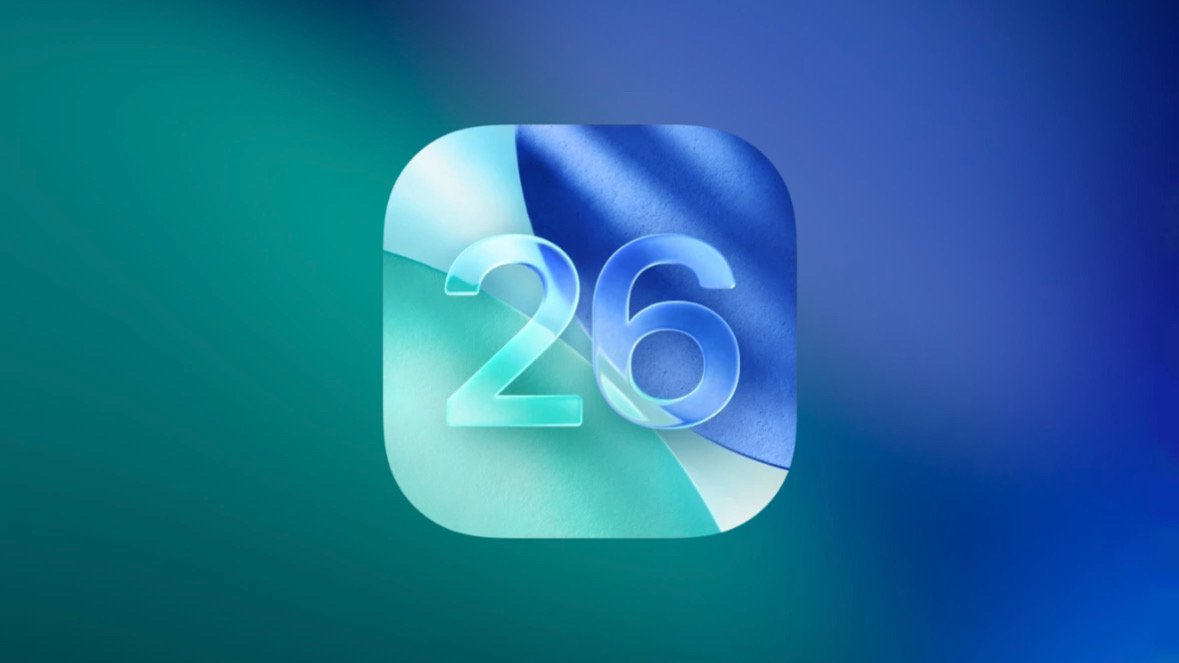




Komentari (0)
POŠALJI KOMENTAR